金鱼哥RHCA回忆录:DO447Ansible Tower导航
🎹 个人简介:大家好,我是 金鱼哥,CSDN运维领域新星创作者,华为云·云享专家,阿里云社区·专家博主
📚个人资质:CCNA、HCNP、CSNA(网络分析师),软考初级、中级网络工程师、RHCSA、RHCE、RHCA、RHCI、ITIL😜
💬格言:努力不一定成功,但要想成功就必须努力🔥
📜6.3.1 使用ansible Tower的web用户界面
本节提供了如何使用Ansible Tower web UI启动作业的概述,使用示例Ansible Playbook、清单文件和访问清单中机器的凭据。它还提供了一个指向web Ul本身的方向。
Ansible Tower拥有许多包含剧本的Ansible项目。它还配置了许多Ansible清单,以及登录清单主机和升级特权所需的机器凭据。作业模板由管理员设置,并指定应该使用特定的机器凭据在特定目录中的主机上运行来自哪个项目的哪个剧本。当用户通过启动作业模板在清单上运行剧本时,将执行作业。
📜6.3.2 Ansible Tower仪表板
当你登录到web Ul, Ansible塔仪表盘显示。Dashboard是Ansible Tower的主要控制中心。
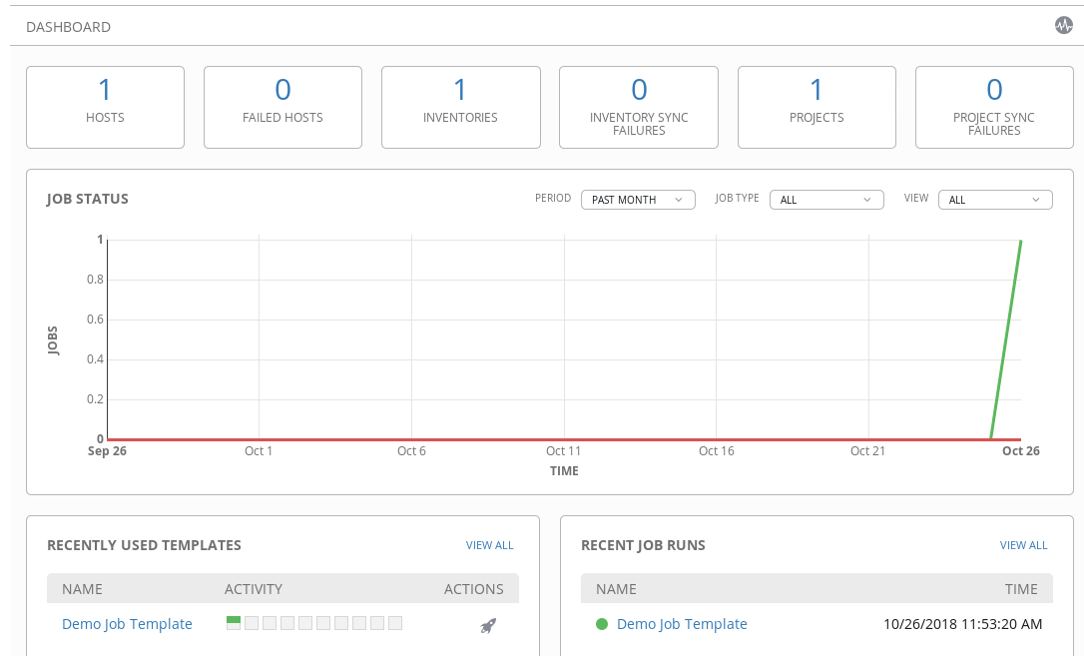
仪表板由四个报告部分组成:
📑统计
Dashboard的顶部是托管主机、清单和Ansible项目状态的摘要报告。单击摘要部分中的单元格,以查看报告的度量的详细Dashboard页面。
📑作业状态
作业是Ansible Tower剧本的尝试。本节提供一段时间内成功和失败作业数量的图形显示。这张图可以通过以下几种方式进行调整:
使用PERIOD菜单可以更改绘制图形的时间窗口。
使用JOB TYPE菜单选择要包含在图上的作业类型。
使用VIEW菜单可以选择绘制所有作业的状态。只有失败的作业,或只有成功的作业。
📑最近使用的模板
此部分显示最近用于执行作业的作业模板列表。
-
对于使用的每个作业模板,每个关联作业运行的结果在ACTIVITY列下由一个彩色小方块表示,绿色表示成功,红色表示失败。将鼠标移到一个有颜色的方块上,以显示作业ID号以及作业运行的时间。单击一个方块以打开该作业的Job Details视图。本节稍后将更详细地讨论监视作业模板活动。
-
ACTIONS列下是用于使用作业模板的控件。
-
单击VIEW ALL链接以显示所有作业模板,而不仅仅是那些最近被用于作业执行的模板。
📑最近工作运行
此部分显示最近执行的作业的列表以及执行它们的日期和时间。每个作业运行之前都有一个表示运行结果的彩色点。一个绿点代表一次成功的运行;红点表示运行失败。单击作业运行以显示该作业的作业详细信息视图。
📜6.3.3 导航栏
在Ansible Tower web的左侧部分,Ul是一个导航链接的集合,可以链接到常用的Ansible Tower资源。Ansible Tower图标带您到Ansible Tower仪表盘。其他链接提供对每个Ansible Tower资源的管理页面的访问。这些资源说明如下。
📑Jobs
一个作业代表Ansible Tower的Ansible Playbook针对主机清单的一次运行。
📑Templates
模板定义了使用Ansible Tower来启动作业(运行Ansible Playbook)的参数。
📑Credentials
使用此接口管理凭据。凭证是Ansible Tower用于登录托管主机运行play、解密Ansible Vault文件、同步的身份验证数据从外部来源清点数据,从版本控制系统下载更新的项目材料,以及类似的任务。
📑Projects
在Ansible Tower,一个项目代表了相关的Ansible剧本的集合。
📑Inventories
清单包含要管理的主机的集合。
📑Organizations
使用这个接口来管理Ansible Tower中的组织实体。一个组织代表了Ansible Tower资源的逻辑集合,如团队、项目和清单。组织通常用于企业内部的部门分离。组织是Ansible Tower基于角色的访问控制系统可以应用的最高级别。
📑Users
使用这个界面来管理Ansible Tower的用户。用户被授予访问Ansible Tower的权限,然后被分配角色,这些角色决定了他们对Ansible Tower资源的访问权限。
📑Teams
使用这个界面来管理Ansible Tower团队。团队代表一组Ansible Tower用户。与用户一样,团队也可以通过指定角色访问Ansible Tower资源。
📑Notifications
管理通知模板。这些模板定义了使用各种消息传递工具(如电子邮件、IRC和HipChat)生成通知所需的配置参数集。
📑Management Jobs
使用这个界面来管理系统作业,清除Ansible Tower操作中的旧数据。这包括工作历史和活动流。使用这个剧本来控制在您的Ansible Tower服务器上用于此信息的存储量,或者符合您的组织的数据保留要求。
📜6.3.4 管理工具的链接
Ansible Tower web Ul的右上方部分包含了各种Ansible Tower管理工具的链接。

📑Account Configuration
当前用户帐号名显示为链接。单击帐号名称可进入帐号配置界面。
📑About
信息图标显示安装的Ansible Tower版本,以及它正在使用的Ansible版本。
📑View Documentation
点击图书图标,在一个新窗口中显示Ansible Tower文档网站。
📑Log Out
使用电源图标退出Ansible Tower的web UI。
📜6.3.5 Ansible Tower设置
单击左侧导航栏中的“设置”,进入“Ansible Tower设置”页面。使用页面顶部的按钮可以在不同的设置类别之间切换。
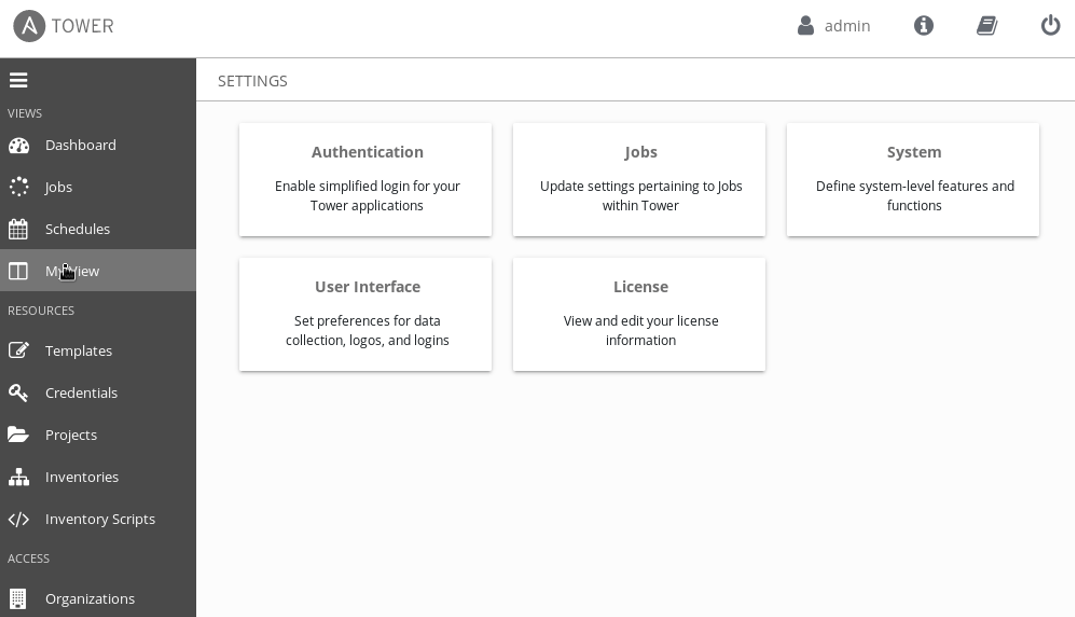
设置页面上可用的不同类别如下所述。
📑Authentication
认证类别包含了一些设置,用于配置Ansible Tower中使用第三方登录信息(如LDAP、Azure Active Directory)的用户帐户的简化认证,GitHub或谷歌OAuth2。从“子类别”菜单中选择要配置的登录信息类型。
📑Jobs
“作业”类别包含用于配置作业执行的高级设置。使用这些设置来控制用户可能设置的调度作业的数量,Ansible模块允许Ansible Tower启动临时作业,以及项目更新、事实缓存和作业运行的超时。
📑System
System类别包含高级设置,您可以使用这些设置来配置日志聚合、活动流设置和其他Ansible Tower选项。
📑User Interface
用户界面类别允许您配置分析报告,并为Ansible Tower服务器设置自定义徽标或自定义登录消息
📑License
该界面提供已安装许可证的详细信息,还可以用于执行管理许可任务,如许可证安装和升级。
📜6.3.6 一般控制
除了前面提到的导航和管理控件,Ansible Tower的web UI还使用了一些其他控件。
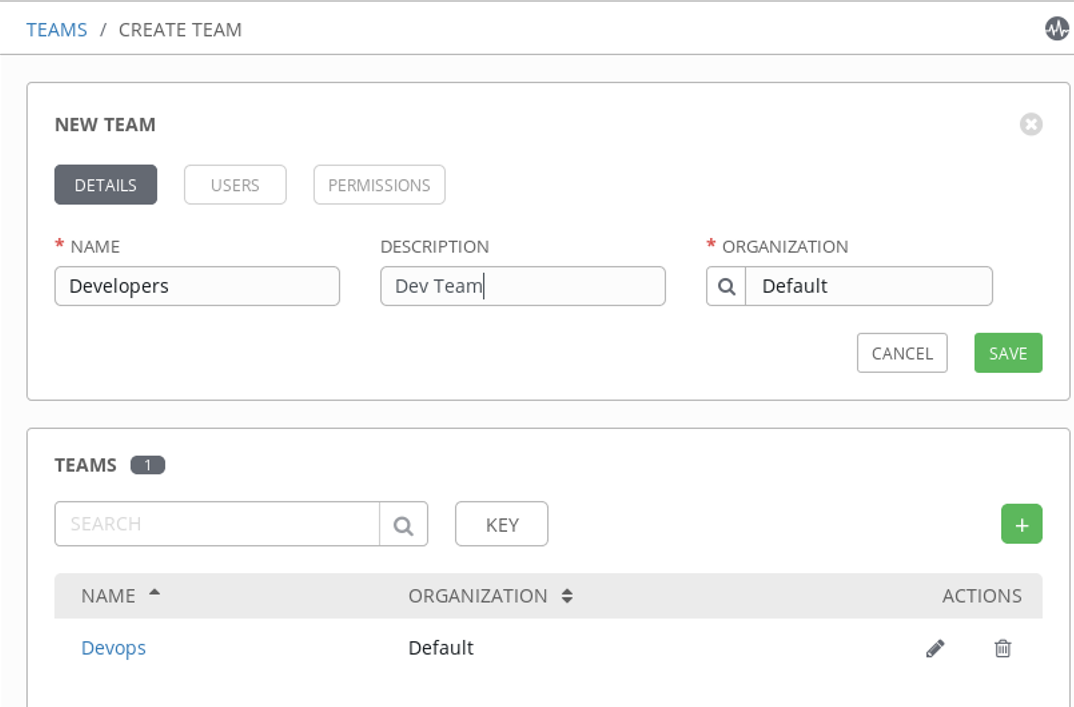
📑Breadcrumb Navigation Links
当你浏览Ansible Tower的web Ul时,在页面的左上角会创建一个“breadcrumb"”路径。该路径清楚地标识到每个页面的路径,并且还提供了返回到前一个页面的快速方法。
📑Activity Streams
在Ansible Tower web Ul大多数页面右上角的注销图标下,你可以看到查看活动流图标。它显示为一个包含一个小图形的圆形图标。单击此图标将显示与当前页面相关的活动报告。例如,单击Projects页面上的View Activity Stream图标将显示项目相关事件的列表,包括事件时间和发起事件的用户。
📑Search Fields
在Ansible Tower的web UI中,可以使用搜索或过滤数据集的搜索字段。
单击每个搜索字段旁边的Key按钮,显示描述每个字段的正确语法和特定标准的指南。您还可以使用Key按钮来定义Ansible Tower中其他输入字段提供的选项。
📜6.3.7 配置工作模板
Ansible Tower预先配置了一个演示工作模板。您可以使用此模板作为如何构造作业模板的示例,并测试Ansible Tower的操作。下面讨论组成这个示例模板的组件。本节后面的练习提供了示例作业模板的更详细的实践演练。
- 在左侧导航栏的inventory下,已经配置了一个名为Demo inventory的清单。这是一个静态主机清单,没有主机组和一个名为localhost的主机。单击清单中的主机,可以看到清单变量ansible_connection: local被设置。
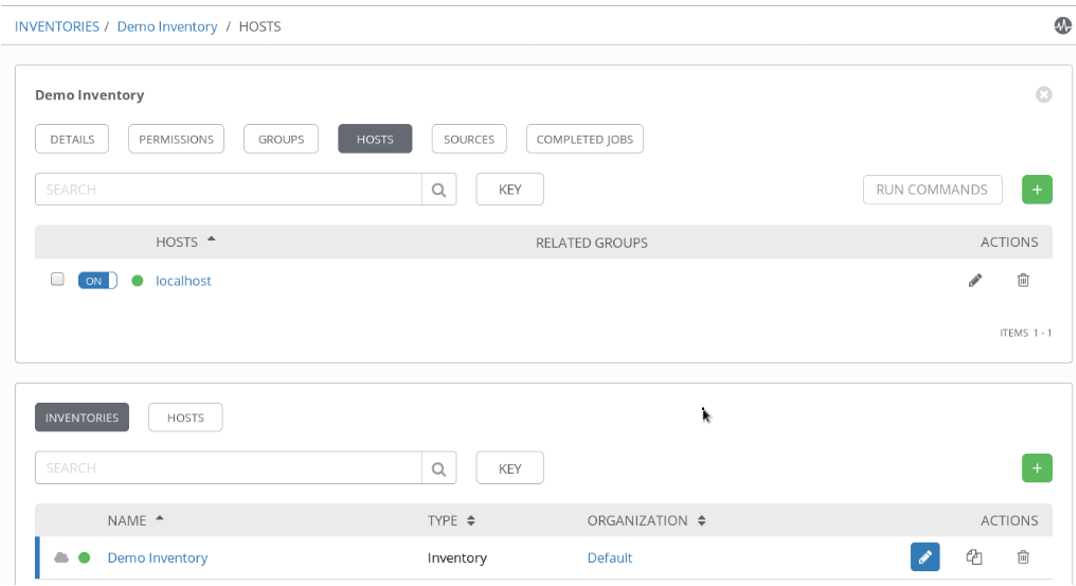
- 在左侧导航栏的Credentials下,已经创建了一个名为Demo credential的机器凭据。此凭据包含可用于对目录中计算机的访问进行身份验证的信息。
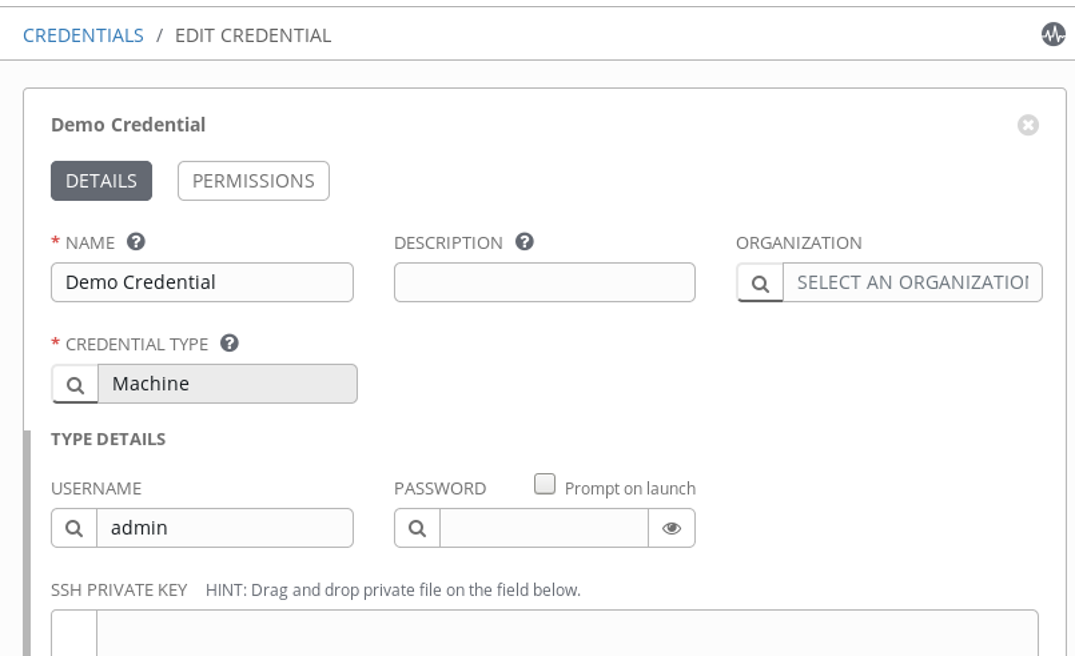
- 在左侧导航栏的Projects下,已经配置了一个名为Demo project的项目。这个项目被配置为从Ansible Tower系统上的本地目录中获取Ansible项目材料,包括剧本。
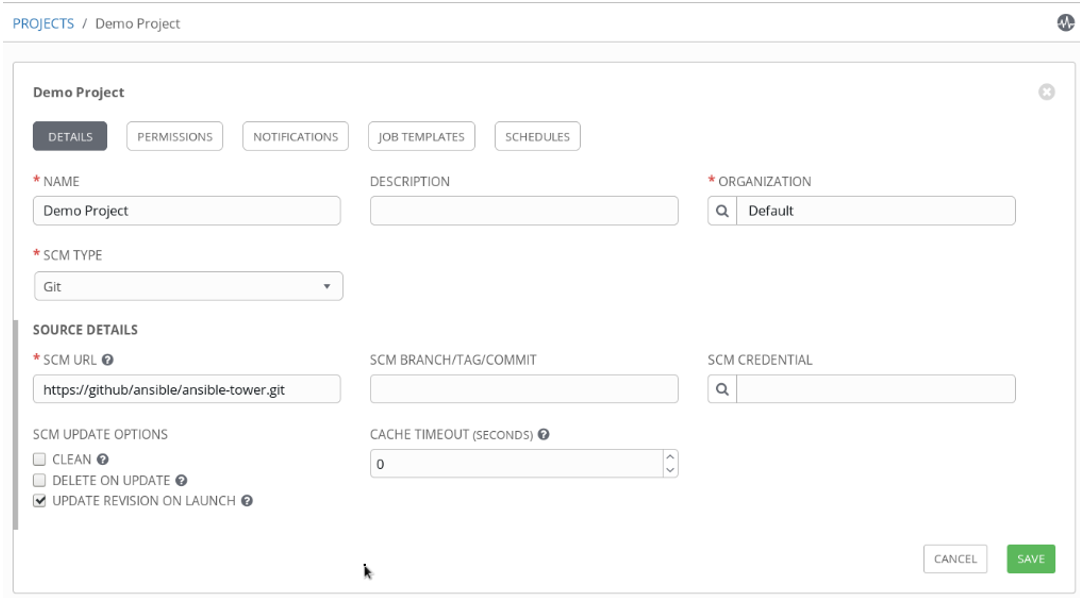
- 在左侧导航栏的“Templates”下,已配置Demo作业模板。这个作业模板被配置为一个普通的playbook运行(作业类型是run),使用hello_world.yml的演示项目剧本。
此作业模板在演示清单中的机器上运行。使用Demo凭据对这些机器进行身份验证,特权升级没有启用,因为hello_world.yml不需要它。如果需要,Demo凭据选项将需要提供身份验证所需的信息。请注意,因为作业模板不使用权限升级,并且只在使用ansible_connection: local的机器上运行,Demo凭据中需要的信息很少。
没有设置额外的变量(类似于ansibleplaybook命令的-e或 --extra-vars选项)。
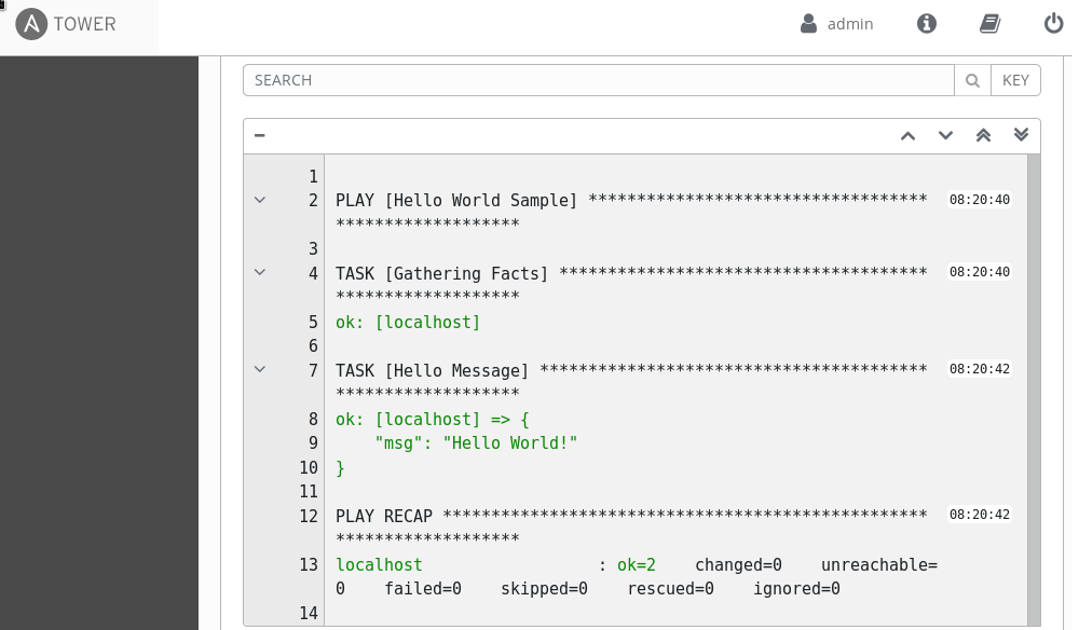
📜6.3.8 启动作业
创建并配置作业模板后,您可以使用它使用相同的参数重复启动作业。作业模板就像保存的ansible-playbook命令,带有选项和参数。当您启动作业模板时,就像从shell历史记录中重复ansible-playbook命令一样。
下面的讨论将检查使用演示作业模板启动作业时会发生什么。这将在接下来的练习中详细介绍。
- 在左侧导航栏的模板下,应该列出演示作业模板。与作业模板名称相对的是一个火箭图标(“使用此模板启动作业”)。单击此图标将使用作业模板中的设置启动作业。
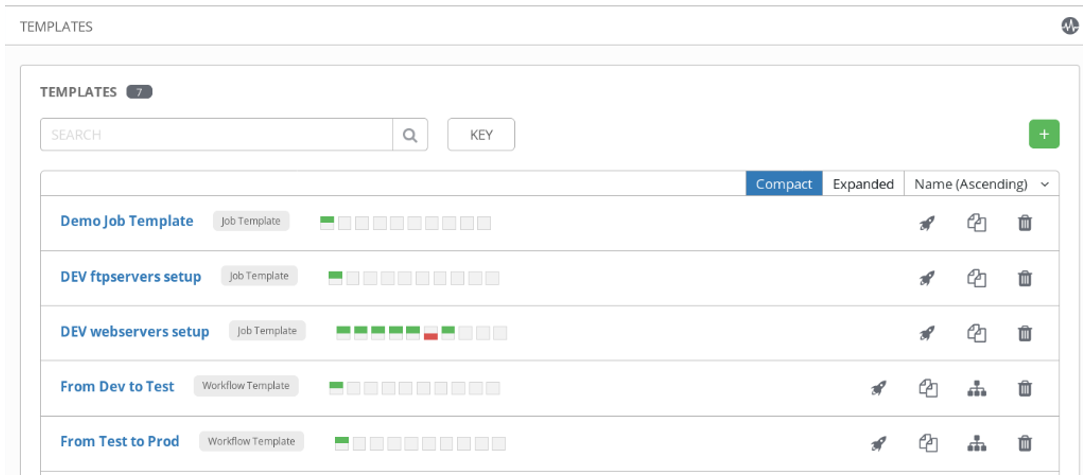
-
当作业运行时,将打开一个新的状态页,其中提供有关作业进度的实时信息。DETAILS窗格提供了有关正在运行的作业的基本信息:何时启动作业、谁启动作业、使用了什么作业模板、项目和清单,等等。运行时,作业状态为Pending。
-
当作业执行时,状态页将在作业输出窗格中显示作业运行的输出。作业运行输出类似于使用ansible-playbook命令运行Ansible Playbook时生成的输出。此输出可用于故障排除。在下面的示例中,剧本中的剧本和任务成功运行。
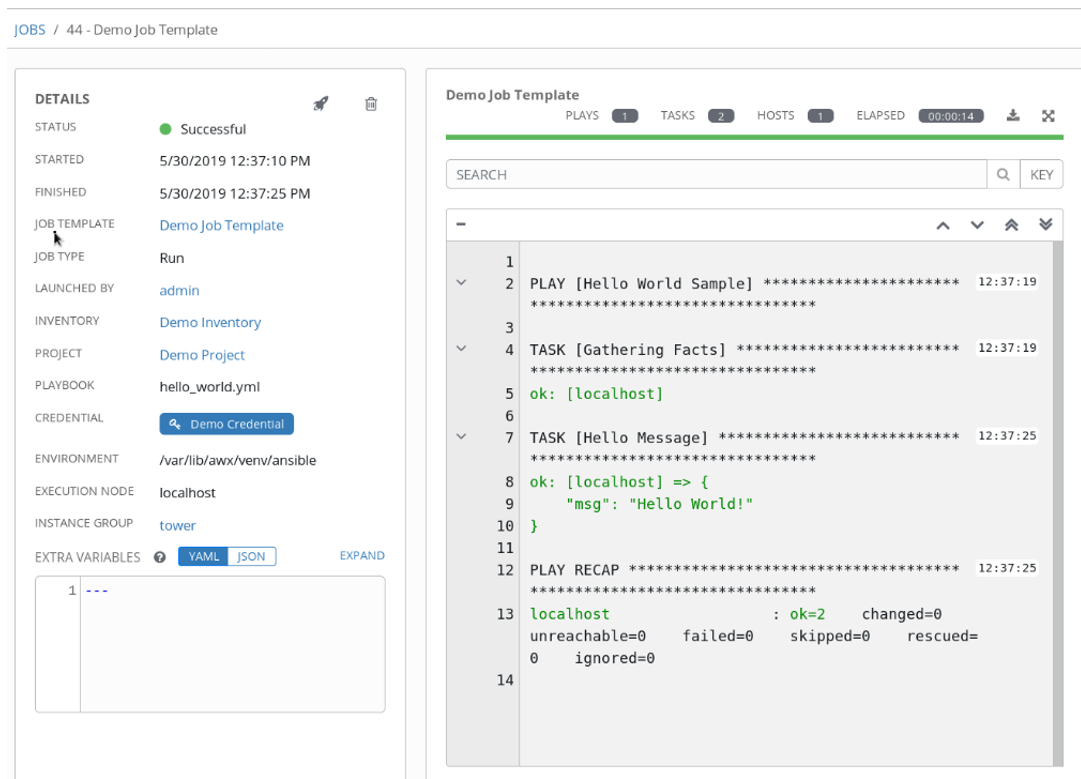
-
作业完成后,Ansible Tower Dashboard提供了一个链接,指向“RECENT job RUNS”下运行的作业的状态页。Ansible Tower Dashboard上的其他统计数据也被更新。
-
在左侧导航栏的job下,列出了所有在Ansible Tower上运行的job。您可以单击此页面上列出的作业的名称,以显示为该作业记录的状态页。
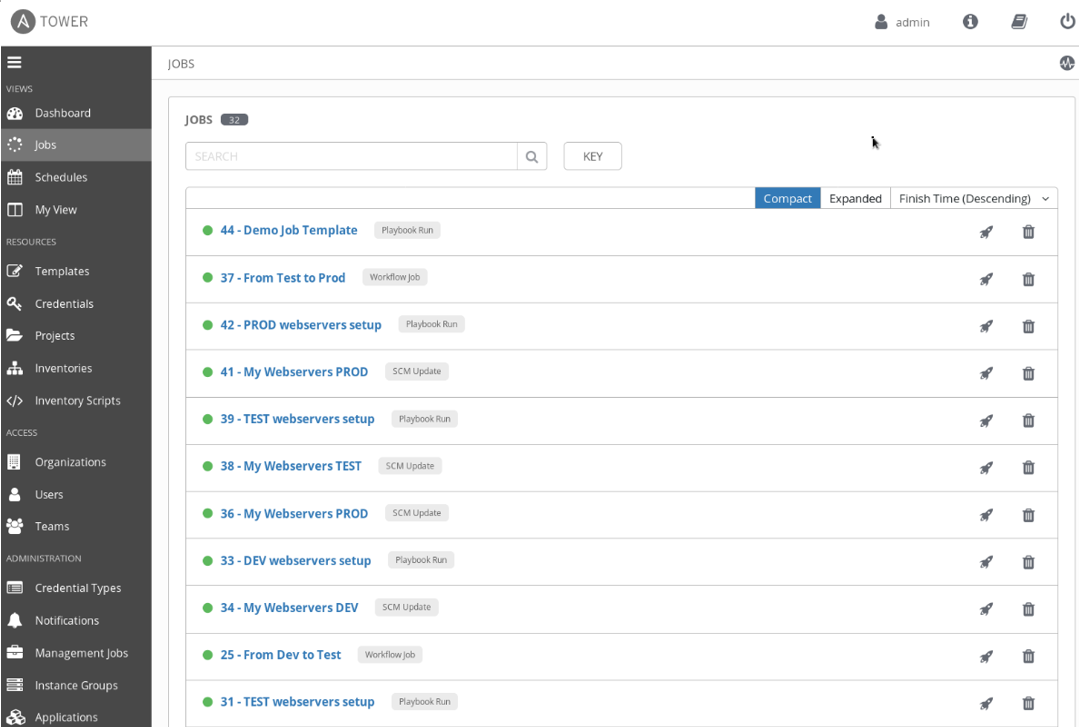
📜6.3.9 课本练习
[student@workstation ~]$ lab tower-webui start
📑1. 以管理员身份使用redhat作为密码登录。
📑2. 确定由脚本创建的项目并确定其来源。
2.1单击左侧导航栏中的“project”,显示项目列表。您应该看到一个名为Demo project的项目,它是在安装Ansible Tower期间创建的。
2.2 单击Demo项目链接可以查看项目的详细信息。
2.3 查看SCM TYPE, PROJECT BASE PATH, and PLAYBOOK DIRECTORY字段来确定项目的起源。你应该看到Demo项目是从Ansible Tower系统的/var/lib/awx/projects/_4__demo_project目录获得的。
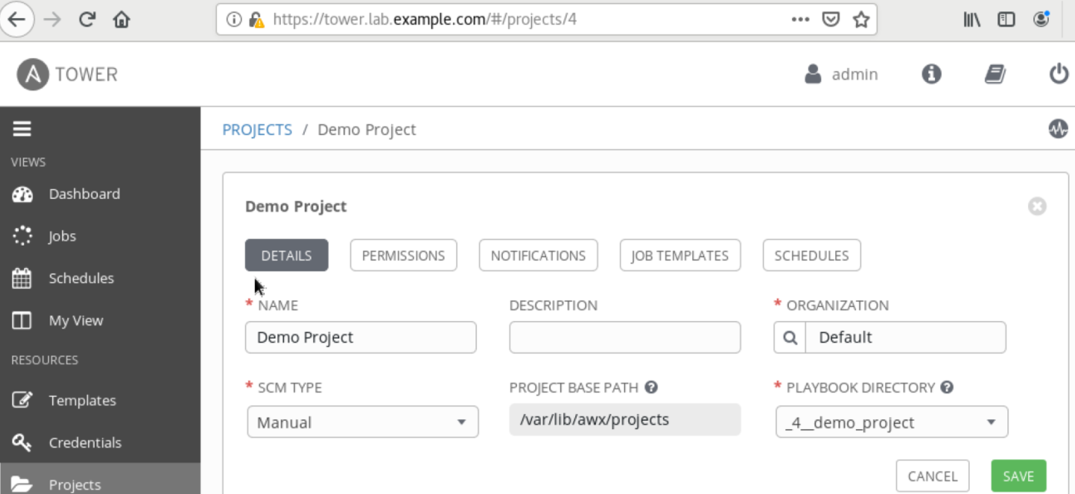
📑3.浏览在安装Ansible Tower期间创建的清单,并确定它的托管主机。
3.1 单击左侧导航栏中的inventory,显示已知清单的列表。您应该看到一个名为Demo inventory的目录,它是在安装Ansible Tower期间创建的。
3.2 单击Demo Inventory链接,查看Demo清单的详细信息。单击主机和注意,inventorv只包含一个主机:localhost。
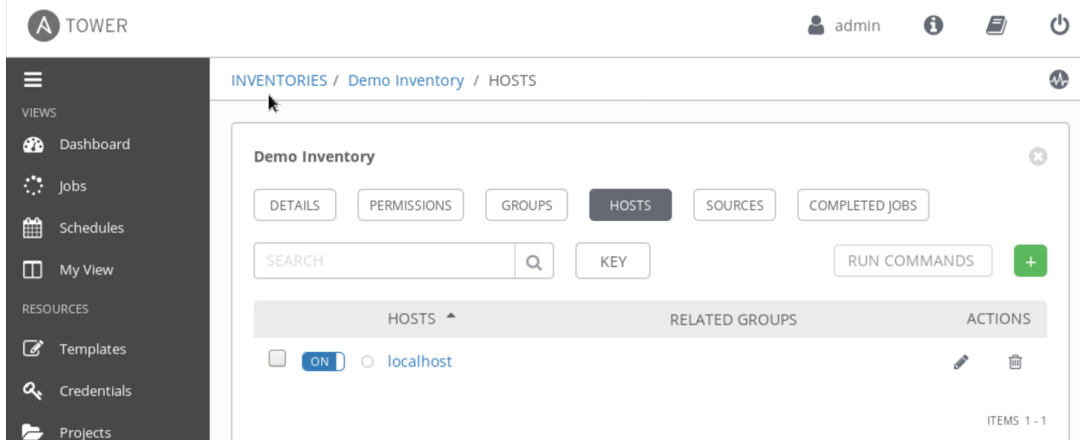
📑4. 查看在安装Ansible Tower期间创建的证书的详细信息。
4.1 单击左侧导航栏中的Credentials以显示凭据列表。
4.2 单击Demo凭证链接以查看该凭证的详细信息。您应该看到这个凭据是一个使用用户名admin的机器凭据。
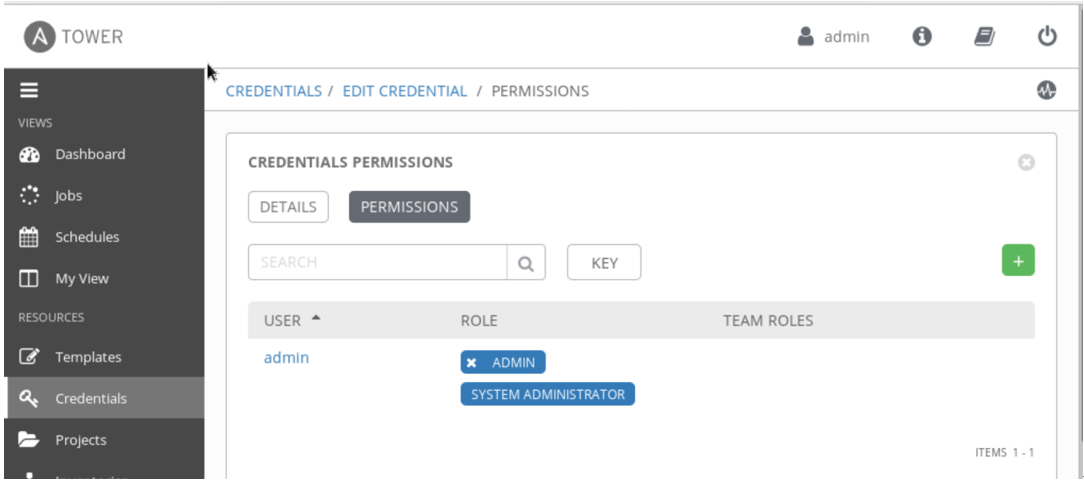
📑5. 标识安装Ansible Tower期间创建的作业模板。
单击左侧导航栏中的“模板”,显示现有作业模板列表。您应该看到一个名为Demo job template的作业模板,它是在安装Ansible Tower期间创建的。
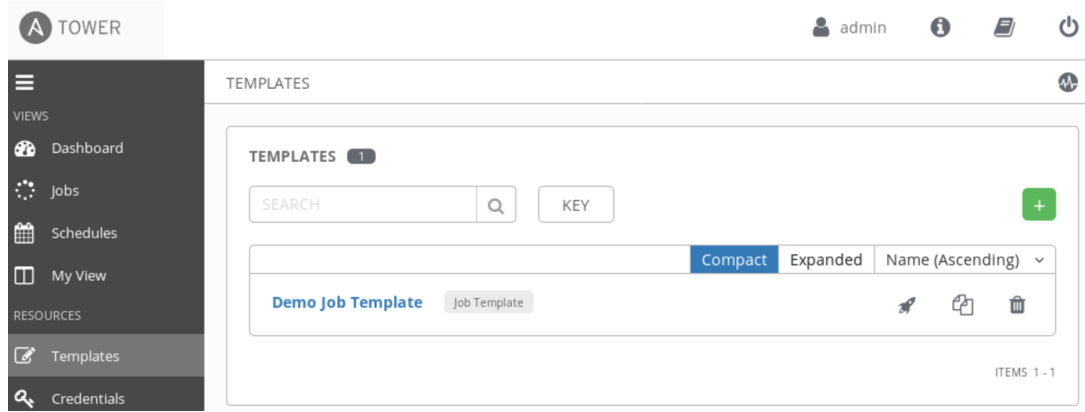
📑6. 确定作业模板(演示作业模板)所使用的清单、项目和证书。
6.1 单击“Demo作业模板”链接,可查看作业模板的详细信息。
6.2 查看INVENTORY字段。您应该看到作业模板使用了Demo Inventory清单。
6.3 查看PROJECT字段。您应该看到作业模板使用了Demo Project项目。
6.4 看看PLAYBOOK领域。您应该看到作业模板执行了一个hello_world.yml剧本。
6.5 查看CREDENTIAL字段。您应该看到作业模板使用了Demo Credential凭证。
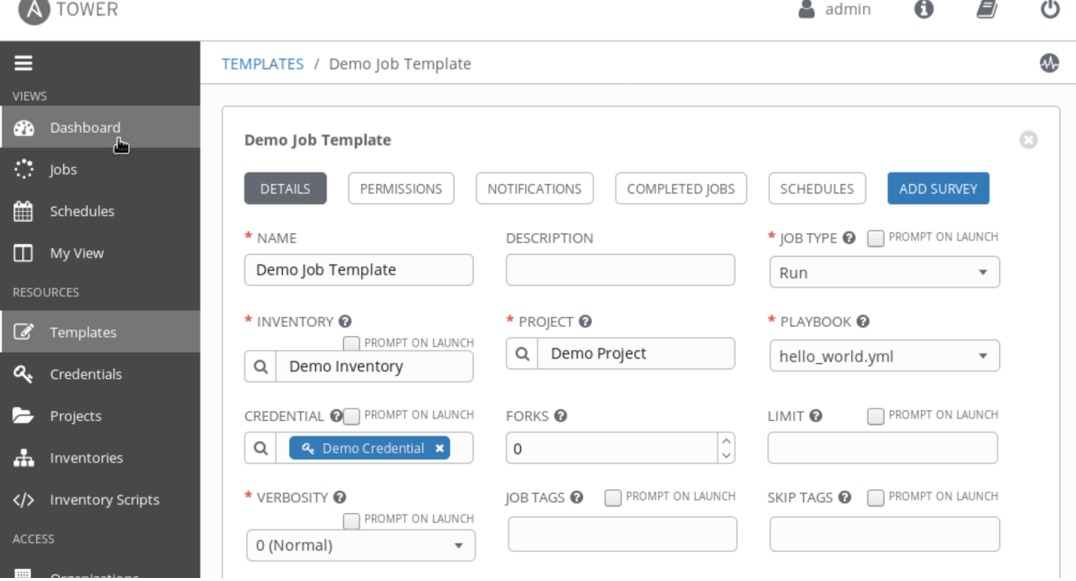
📑7. 使用Demo作业模板作业模板启动作业。
7.1 单击左侧导航栏中的Templates,退出模板详细信息视图。
7.2 单击Demo作业模板模板所在行的火箭图标。这将使用Demo作业模板模板中配置的参数启动作业,并将您重定向到作业详细信息页面。当作业执行时,会显示作业执行和输出的详细信息。
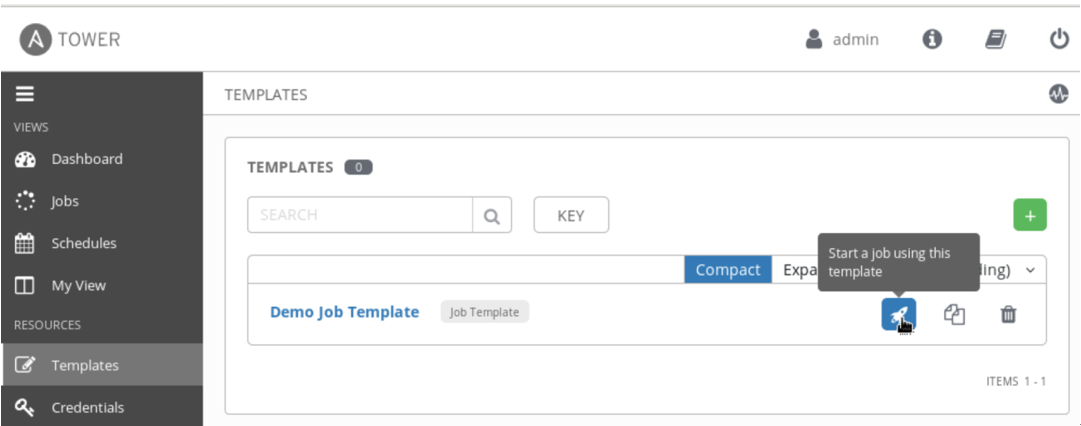
📑8. 确定作业执行的结果。
8.1 当作业成功完成时,STATUS值将更改为success。
8.2 查看作业执行的输出,以确定执行了哪些任务。您应该看到msg模块被用来成功显示一个Hello World!消息。
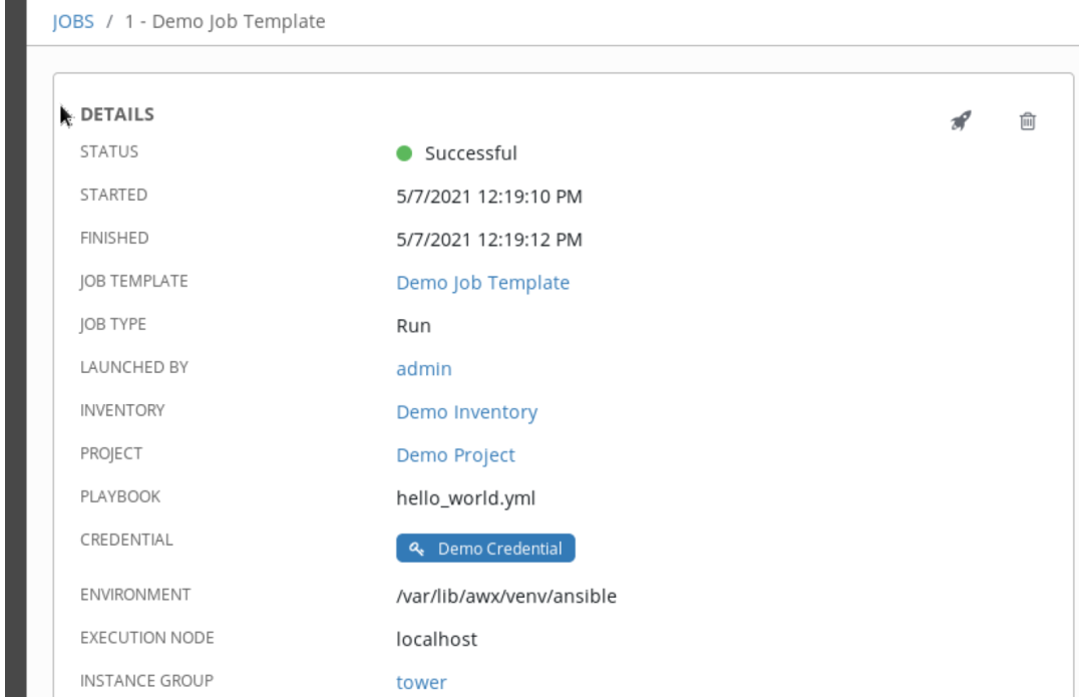
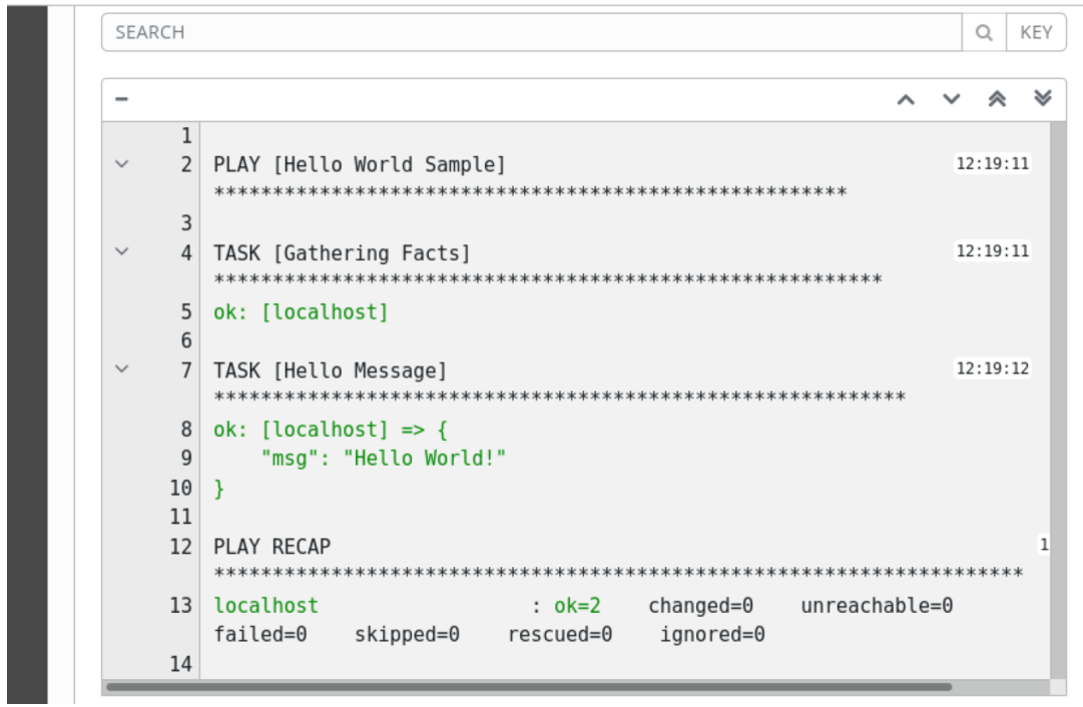
📑9. 查看反映作业执行情况的仪表板更改。
9.1 单击页面左上角的TOWER返回到Dashboard。
9.2 查看JOB STATUS图。图中的绿线表示最近成功执行任务的数量。
9.3 查看最近的作业运行部分。本节提供最近执行的作业及其结果的列表。Demo作业模板项表示该作业模板用于执行一个作业。条目开始处的绿点表示已执行的作业已成功完成
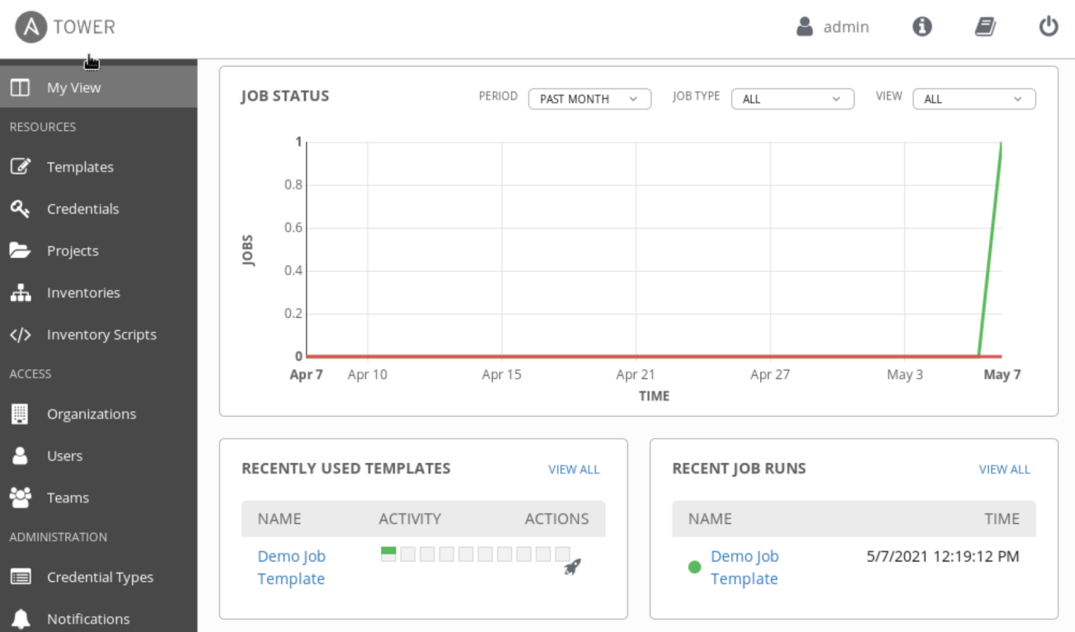
💡总结
RHCA认证需要经历5门的学习与考试,还是需要花不少时间去学习与备考的,好好加油,可以噶🤪。

以上就是【金鱼哥】对 第六章 Ansible Tower导航 的简述和讲解。希望能对看到此文章的小伙伴有所帮助。
💾红帽认证专栏系列:
RHCSA专栏:戏说 RHCSA 认证
RHCE专栏:戏说 RHCE 认证
此文章收录在RHCA专栏:RHCA 回忆录
如果这篇【文章】有帮助到你,希望可以给【金鱼哥】点个赞👍,创作不易,相比官方的陈述,我更喜欢用【通俗易懂】的文笔去讲解每一个知识点。
如果有对【运维技术】感兴趣,也欢迎关注❤️❤️❤️ 【金鱼哥】❤️❤️❤️,我将会给你带来巨大的【收获与惊喜】💕💕!

- 点赞
- 收藏
- 关注作者


评论(0)